

作者: Nathan E. Malpass, 最近更新: March 14, 2024
在當今快節奏的數位時代,我們的智慧型手機已成為記憶、文件和各種數位雜亂的儲存庫。就像我們的實體空間一樣,我們的數位領域也需要偶爾進行整理。如果您是三星手機用戶,希望回收寶貴的儲存空間並維護精簡的設備,那麼您來對地方了。
在本文中,我們將深入探討如何實現這項簡單但至關重要的任務。o 清空三星手機上的垃圾箱。無論您是技術新手還是經驗豐富的用戶,掌握此過程不僅可以釋放空間,還有助於獲得更流暢、更有效率的行動體驗。
第 1 部分:是否有通用的三星垃圾箱或回收站?第 2 部分:如何清空三星手機上的垃圾箱第 3 部分:額外提示:使用 FoneDog Android 資料恢復 恢復已刪除的文件第 4 部分:常見問題 – 如何清空三星手機上的垃圾箱
在數位設備領域,垃圾箱或回收站的概念在我們對文件管理的理解中根深蒂固。但是,不同平台和設備之間的具體情況可能有所不同。作為智慧型手機產業的主要參與者,三星也不例外。
與某些具有臨時駐留已刪除檔案的通用垃圾箱或回收站的電腦作業系統不同,三星手機採用了更細緻的方法。當您清空三星手機上的垃圾時,它不會立即消失到易於訪問的垃圾箱中。相反,三星使用的系統涉及兩個主要階段:圖庫應用程式和三星雲端回收站。
雖然 Gallery Trash 充當本地儲存庫,但三星還採取了額外措施,將雲端儲存整合到其中。三星雲端為用戶提供回收站功能,作為已刪除檔案的第二層保護。
透過掌握清空這些數位垃圾箱的技巧,三星用戶可以維護井井有條且高效的設備,確保已刪除的項目不會不必要地滯留。請繼續關注我們指南的下一部分,我們將探索優化三星手機儲存的高級技巧。
三星的圖庫應用程式可作為管理和恢復裝置上已刪除照片和影片的網關。圖庫中的「最近刪除」資料夾充當檔案永久刪除之前的臨時保存空間。
步驟#1:開啟圖庫應用程式
在您的三星手機上啟動圖庫應用程式。該應用程式通常預先安裝在三星設備上,是查看和管理照片和影片的預設應用程式。
步驟#2:存取最近刪除的資料夾
在圖庫應用程式中,尋找「最近刪除」資料夾。此資料夾包含已刪除但尚未從您的裝置永久刪除的檔案。
步驟#3:選擇並查看已刪除的項目
進入「最近刪除」資料夾後,您將看到已刪除的照片和影片的清單。檢查這些項目以確保您想要永久刪除它們。此步驟可讓您仔細檢查並避免意外刪除。
步驟#4:清空最近刪除的資料夾
若要永久刪除「最近刪除」資料夾中的文件,請按照下列步驟操作:
步驟#5:確認刪除
將出現確認提示,以確保您要繼續刪除。確認您的選擇,所選檔案將從您的裝置中永久刪除。
步驟#6:檢查可用儲存空間
清空「最近刪除」資料夾後,最好檢查可用儲存空間以確認已刪除的項目已成功刪除。您可以透過前往裝置的設定並檢查儲存部分來執行此操作。
三星設備還具有專用的文件或文件管理器應用程序,允許用戶處理更廣泛的文件類型。這包括文檔、下載和其他雜項文件。以下是有關如何使用文件或文件管理器應用程式清空三星手機上的垃圾箱的分步指南:
步驟#1:開啟檔案或檔案管理器應用程式
導航至 Samsung 裝置上的檔案或檔案管理器應用程式。此應用程式通常是預先安裝的,用於組織和存取設備上儲存的各種類型的檔案。
步驟#2:找到垃圾桶或回收站
在文件或文件管理器應用程式中,尋找「垃圾箱」或「回收站」資料夾。這是已刪除檔案在永久刪除之前暫時儲存的位置。
步驟#3:存取垃圾資料夾
點擊「垃圾箱」或「回收站」資料夾可查看已從裝置中刪除的檔案。此資料夾用作等待永久刪除的檔案的臨時儲存空間。
步驟#4:查看已刪除的文件
花點時間查看「廢紙簍」資料夾中的文件,以確保您想要永久刪除它們。此步驟可讓您仔細檢查並防止重要文件意外刪除。
步驟#5:清空垃圾資料夾
若要永久刪除「廢紙簍」資料夾中的文件,請依照下列步驟操作:
步驟#6:驗證儲存空間
清空「檔案」或「檔案總管」應用程式中的「廢紙簍」資料夾後,請驗證裝置的可用儲存空間,以確保已成功刪除已刪除的檔案。
許多三星用戶利用 Google Drive 進行雲端存儲,這意味著您可以 從 Google 雲端硬碟還原備份數據。如果您已刪除儲存在 Google 雲端硬碟上的檔案並希望確保它們被永久刪除,請按照此逐步指南從您的 Samsung 手機清空 Google 雲端硬碟上的垃圾箱:
第 1 步:開啟 Google 雲端硬碟應用程式
在您的三星裝置上啟動 Google 雲端硬碟應用程式。此應用程式提供對您的雲端儲存的訪問,並允許您管理儲存在 Google Drive 上的文件和資料夾。
步驟#2:訪問“垃圾箱”或“垃圾箱”
在 Google 雲端硬碟應用程式中,尋找「垃圾箱」或「垃圾箱」選項。這是從 Google 雲端硬碟中刪除的檔案在永久刪除之前暫時儲存的位置。
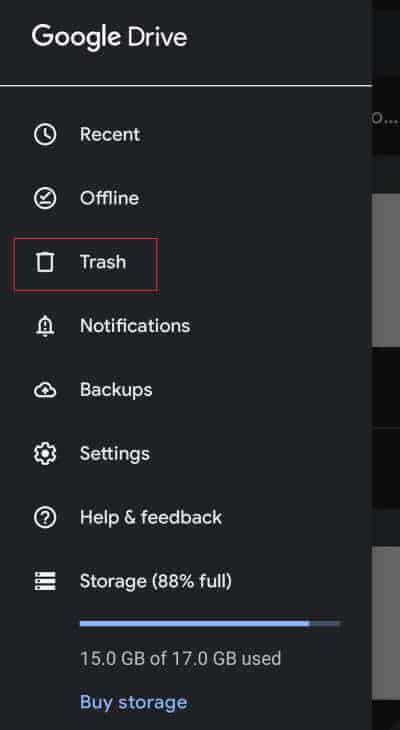
步驟#3:查看已刪除的文件
點擊「垃圾箱」或「垃圾箱」即可查看已刪除的文件 谷歌驅動器。花點時間檢查這些項目,以確保您想要永久刪除它們。
步驟#4:清空 Google 雲端硬碟上的垃圾箱
若要永久刪除 Google 雲端硬碟垃圾箱中的文件,請依照下列步驟操作:
步驟#5:檢查 Google 雲端硬碟儲存空間
清空 Google 雲端硬碟上的垃圾箱後,建議檢查您的 Google 雲端硬碟儲存空間,以確保已刪除的檔案不再計入您的儲存配額。
三星雲端為三星設備用戶提供便利的雲端儲存解決方案,為備份和同步重要資料提供安全平台。你也可以 從三星雲端檢索圖片等文件。如果您已刪除三星雲端上的檔案並想要永久刪除它們,請按照以下逐步指南操作:
步驟#1:開啟三星雲端應用程式
在您的三星裝置上啟動三星雲端應用程式。該應用程式旨在管理您的雲端儲存、備份和其他相關服務。
步驟#2:導航至“垃圾箱”或“回收站”
在 Samsung Cloud 應用程式中,找到「垃圾箱」或「回收站」部分。這是從三星雲端刪除的檔案在永久刪除之前暫時儲存的位置。
步驟#3:查看已刪除的文件
點擊「垃圾箱」或「回收站」即可查看已刪除的文件 三星雲。花點時間檢查這些項目,以確保您想要永久刪除它們。
步驟#4:清空三星雲端上的垃圾箱
若要永久刪除 Samsung Cloud 垃圾箱中的文件,請執行下列步驟:
步驟#5:驗證三星雲端存儲
清空三星雲端上的垃圾箱後,建議檢查您的三星雲端存儲,以確保已刪除的文件不再計入您的存儲分配。
清除應用程式快取成為一種有價值的做法。應用程式快取由應用程式儲存的臨時檔案組成,用於加快進程並增強用戶體驗。隨著時間的推移,這些文件會累積,佔用寶貴的儲存空間。以下是有關如何清空三星手機上的應用程式快取的逐步指南:
步驟#1:打開設置應用程序
導航至三星裝置上的「設定」應用程式。該應用程式通常由齒輪圖示表示,並用作各種設備設定的控制中心。
步驟#2:存取「應用程式」或「應用程式管理員」部分
在「設定」應用程式中,尋找 “應用程式”或“應用程式管理員” 部分。根據您的三星設備型號,命名可能會略有不同。
步驟#3:選擇您想要清除快取的應用程式
捲動已安裝應用程式的列表,然後選擇要清除快取的應用程式。點擊應用程式將打開其詳細設定。
步驟#4:清除應用程式緩存
在應用程式的設定中,尋找 “儲存”或“儲存使用” 選項。在這裡,您將找到有關應用程式儲存使用情況的信息,包括快取大小。點選 “清除快取” 按鈕刪除與應用程式關聯的臨時檔案。
步驟#5:對其他應用程式重複此操作
對三星手機上的其他應用程式重複這些步驟。考慮重點關注具有較大快取大小的應用程序,以最大限度地提高對儲存空間的影響。
步驟#6:監控儲存變化
清除所選應用程式的快取後,請在「設定」應用程式中監控裝置的可用儲存空間。您應該會觀察到可用空間的增加,從而使設備更加流暢且響應更快。
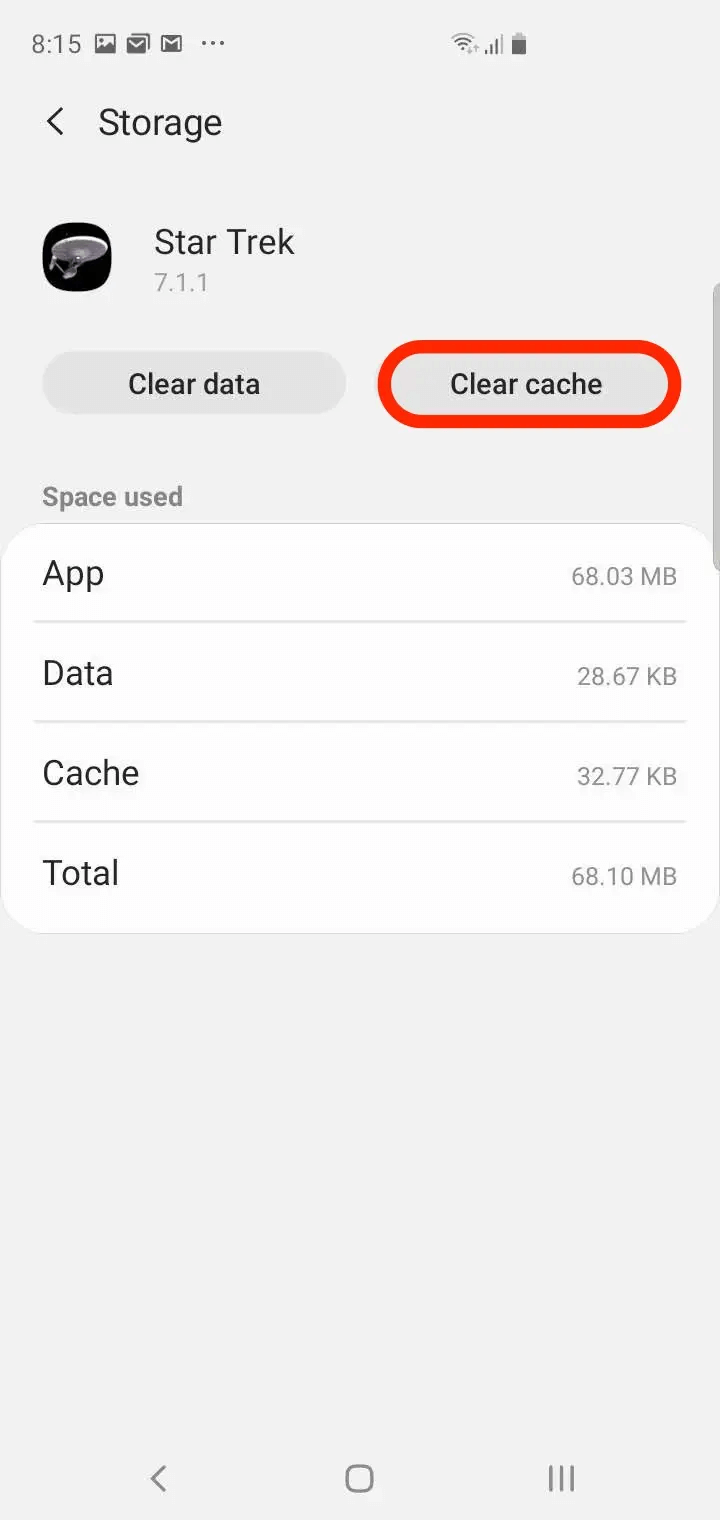
如何恢復已刪除的文件 清空三星手機上的垃圾箱? FoneDog Android 數據恢復 是一款功能強大的工具,旨在幫助您恢復三星手機上遺失或刪除的檔案。無論是照片、影片、文件或其他類型的數據,該工具都可以簡化恢復過程,為您的寶貴資訊提供安全網。
Android數據恢復
恢復已刪除的消息、照片、聯繫人、視頻、WhatsApp 等。
無論是否有 root 用戶,都可以在 Android 上快速查找丟失和刪除的數據。
與6000 + Android設備兼容。
免費下載
免費下載

步驟:
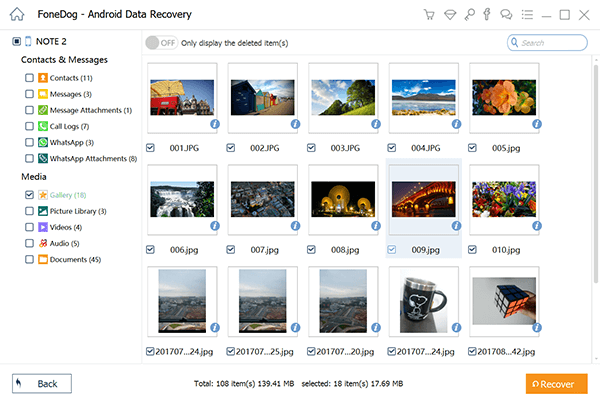
FoneDog Android資料復原成為尋求恢復可能永遠遺失的已刪除檔案的寶貴盟友。憑藉其用戶友好的介面、選擇性恢復選項以及與最新 Android 版本的兼容性,它成為需要資料檢索的用戶的可靠解決方案。
發表評論
留言
Hot Articles
/
有趣無聊
/
簡單難
謝謝! 這是您的選擇:
Excellent
評分: 4.6 / 5 (基於 74 個評論)